
Ha valaha is csináltál néhány kisebb hibát, és megmentettél egy Excel munkafüzetet, tudni fogod, hogy néha sokáig tart, hogy visszavonja ezt a hibát. Megmutatjuk a Microsoft Excel munkafüzetek korábbi verzióinak megtekintését és visszaállítását.
Mielőtt elkezdenénk, tudnia kell, hogy a Microsoft 365 előfizetés szükséges az Excel verziójára való hozzáféréshez. Ha van ez az előfizetés, megkapod az egész irodai lakosztályt az Onedrive Cloud Storage mellett.
Meg kell állítsa be az onedrive-t A számítógépen az alkalmazás megnyitásával és bejelentkezéssel. Ha ez megtörtént, csak mentse el az Excel dokumentumot az Onedrive-ban, és ebből a pillanattól kezdve hozzáférhet a teljes verziójunkhoz. Minden olyan szerkesztés, amelyet innen csinálsz ki, naplózni fog, és az Excel nagyon könnyű visszatérni a munkafüzet bármely korábban mentett verziójához.
Először nyissa meg a Microsoft Excel programot, és menjen bármelyik munkakönyveire. Ellenőrizze, hogy az AutoSave Toggle a tetején van-e, és ha nem, csak mentse el a dokumentumot az onedrive-ben, hogy engedélyezze.
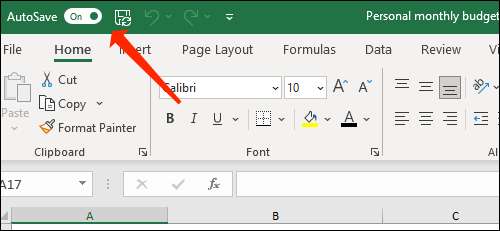
Hogy annyi szerkesztést készítsen ehhez a dokumentumhoz, amennyit csak akar. Miután elkészült, kattintson a fájl nevére a felső sávban.
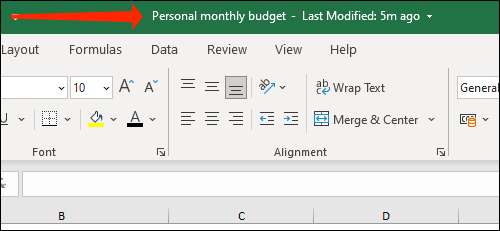
Válassza a "Verzió története" lehetőséget.
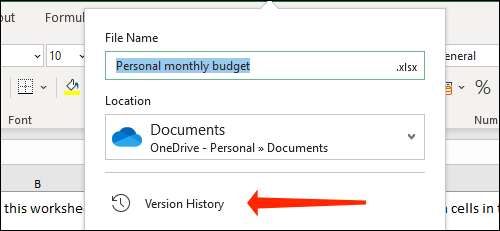
Alternatív megoldásként kattintson a "Fájl" gombra a tetején.
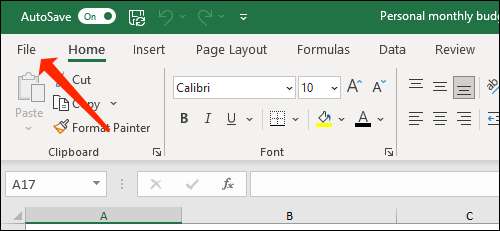
Válassza az "Info" lehetőséget a bal oldali ablaktáblában.
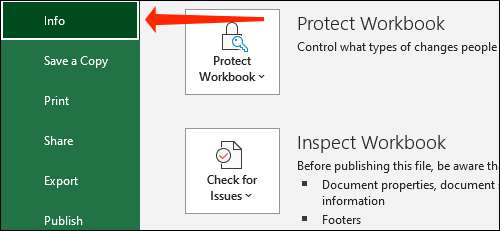
Kattintson a "Verzió története" gombra.
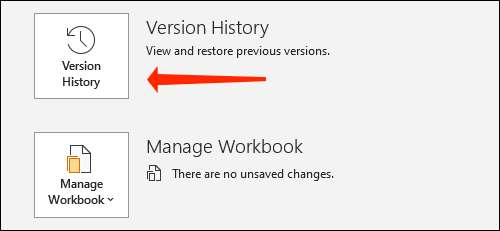
Mindkét módszer szállít azonos végeredmény-Excel megnyílik egy Version History panelben fog megjelenni a jobb oldalon. Itt láthatja a munkafüzet több mentett verzióját, valamint a dátumot és az időbélyeget.
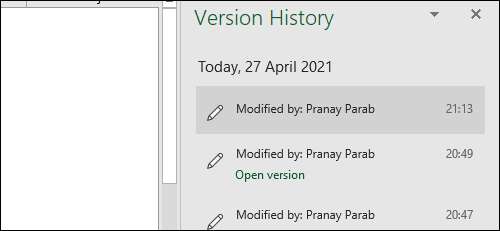
Miután kiválasztotta a megnyitni kívánt munkafüzet melyik verzióját, kattintson a "Megnyitás változat" lehetőségre.
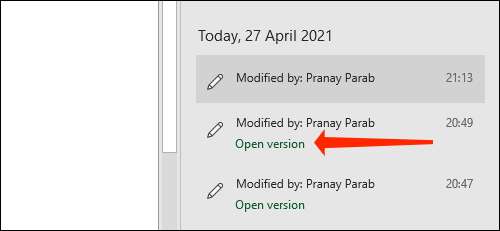
Ez megnyílik egy olvasható munkafüzetet, és át tudsz menni, hogy ellenőrizze, hogy ez a helyes verzió. Ha igen, kattintson a "Visszaállítás" gombra.
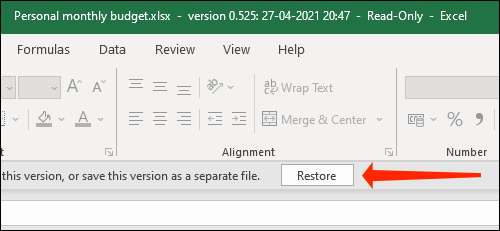
Ez visszaadja a Microsoft Excel munkafüzet régi verzióját. Azt is megnézheti, hogyan kell Védje a munkafüzeteket A Microsoft Excel szerkesztése.
ÖSSZEFÜGGŐ: A munkalapok, munkalapok és sejtek védelme a Microsoft Excel szerkesztéséből







